Kaip iš naujo paleisti Windows Explorer.exe (kartu su užduočių juosta ir meniu "Start")

Jei jūsų užduočių juostoje, sistemos dėkle ar meniu "Pradėti" veikia, gali kilti pagunda iš naujo paleisti kompiuterį . "Windows Explorer" (Explorer.exe) yra programos tvarkytuvo procesas, kuris suteikia grafinę sąsają, kurią naudojate bendrauti su daugeliu Windows, - meniu Pradėti, "Windows" užduočių juosta, pranešimų sritis ir "File Explorer". Kartais bet kuris iš šių dalių, sudarančių "Windows" grafinį apvalkalą, gali pradėti veikti keistai arba net pakabinti. Tiesiog kaip galite uždaryti ir iš naujo paleisti programą, kuri veikia taip pat, galite uždaryti ir iš naujo paleisti "Windows Explorer". Iš naujo paleidžiant "Windows Explorer" taip pat gali būti naudinga, jei ką tik įdiegėte naują programą arba pritaikėte registro įtvarą, dėl kurio paprastai reikės iš naujo paleisti kompiuterį. Iš naujo paleidžiant naršyklę ne visada veikia tokie atvejai, tačiau pirmiausia tai išbandyti, jei norite išvengti visiško iš naujo paleidimo. Štai keletas būdų, kaip galite iš naujo paleisti "Windows Explorer".
Vienas variantas: iš naujo paleisti Explorer iš užduočių tvarkyklės
SUSIJUSIŲ:
Kaip naudoti naują užduočių tvarkyklę sistemoje Windows 8 arba 10 Task Manager siūlo tradicinius būdas iš naujo paleisti "Windows Explorer". Jis buvo atnaujintas "Windows 8" ir "10", taigi mes turime jums instrukcijas, ar naudojate šias arba "Windows 7".
Iš naujo paleiskite "Explorer" iš užduočių tvarkyklės sistemoje "Windows 8" arba "10"
"Windows 8" ar 10 " Užduočių tvarkytuvė spragtelėję dešiniuoju pelės klavišu spustelėdami bet kurią tuščią lauką užduočių juostoje ir tada spustelėdami "Task Manager". Taip pat galite paspausti "Start" ir ieškoti "užduočių tvarkyklės", kuri gali būti naudinga jums, jei žiūrite į pradinį ekraną "Windows 8" darbalaukyje. Jei naudosite sparčiuosius klavišus, tiesiog paspauskite Ctrl + Shift + Esc.
Jei jūsų užduočių juostos langas atrodo kaip pavyzdys žemiau, spustelėkite "Daugiau informacijos" apačioje, kad pamatytumėte išsamią sąsają.
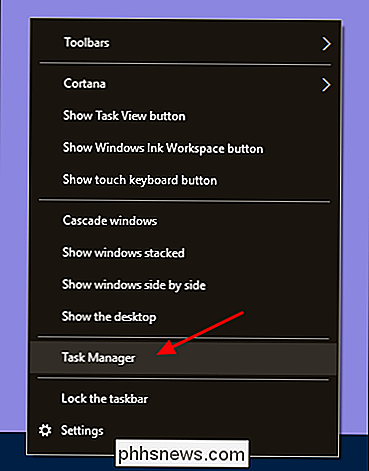
"Užduočių" skirtukas "Užduočių tvarkyklės" langas rodo, kokios programos ir fono procesai šiuo metu veikia jūsų kompiuteryje. Slinkite žemyn veikiančių darbų sąrašo ir raskite "Windows" naršyklę ". Jei šiuo metu atidarote langą" File Explorer ", pamatysite jį tiesiai šalia" Verslo "skilties viršuje. Priešingu atveju pamatysite "Fono procesų" skilties apačią. Norėdami paleisti iš naujo, tiesiog pasirinkite "Windows Explorer" ir spustelėkite mygtuką "Paleisti iš naujo".
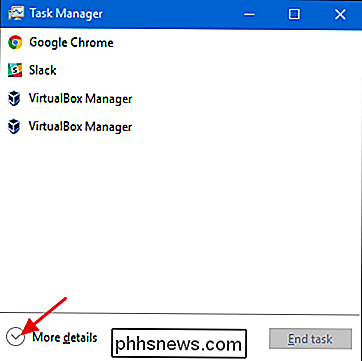
Tai viskas, ką turėtumėte padaryti. Tai gali užtrukti keletą sekundžių, o tokie dalykai kaip užduočių juosta ir meniu Pradėti gali išnykti akimirksniu, tačiau kai jis vėl paleidžiamas, viskas turėtų elgtis geriau ir galite išeiti iš užduočių tvarkyklės.
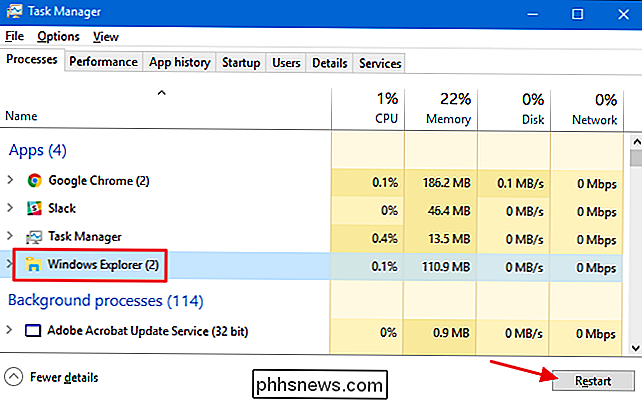
Iš naujo paleiskite "Explorer" iš užduočių tvarkyklės "Windows 7"
"Windows 7" nesuteikia paprastos iš naujo paleisti paleidimo komandos, pvz., "Windows 8" ir "10". Vietoj to turėsite baigti procesą ir paleisti jį iš naujo kaip du atskirus žingsnius. Dešiniuoju pelės klavišu spustelėkite bet kurią užduočių juostos sritį ir pasirinkite "Task Manager".
"Task Manager" lange pereikite prie skirtuko "Processes". Pasirinkite "explorer.exe" procesą ir spustelėkite mygtuką "Baigti procesą".
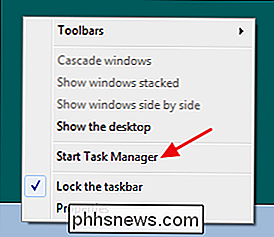
Įspėjamuoju langu, kuris pasirodo, spustelėkite "Baigti procesą".
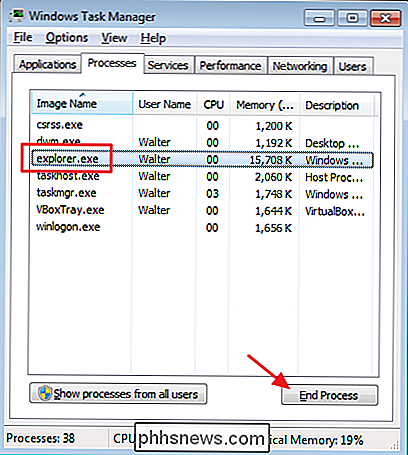
Užduočių juosta ir pranešimų sritis (taip pat bet koks atidarytas failas Explorer "langai) turėtų išnykti iš vaizdo. Kartais "Windows" automatiškai vėl paleis procesą po minutėlio, bet paprasčiausiai eikite į priekį ir paleiskite jį pats. Langelyje "Task Manager" spustelėkite "File" meniu ir spustelėkite "New Task (paleisti ...)".
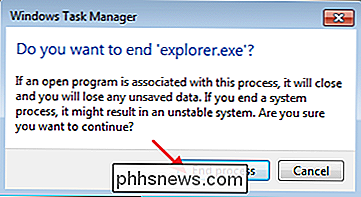
Langelyje "Sukurti naują užduotį" lauke "Open" įveskite "explorer.exe", tada spustelėkite " Gerai. "
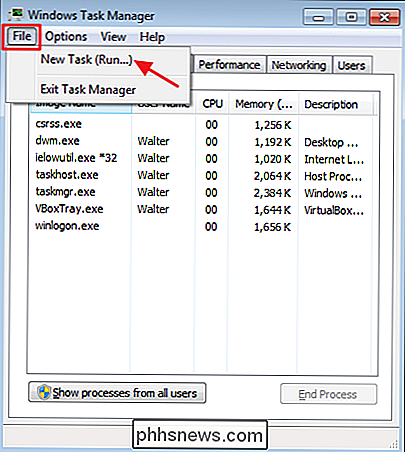
Užduočių juosta ir pranešimų sritis turėtų vėl pasirodyti ir tikiuosi, kad bet kokia problema, su kuria susidūrėte, bus išspręsta. Galite uždaryti užduočių tvarkyklę.
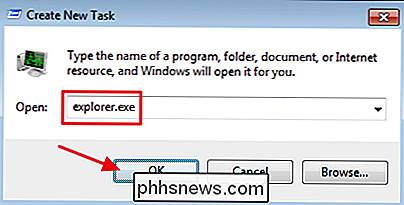
Antroji parinktis: Išeikite iš Explorer iš savo užduočių juostos ir meniu "Start"
Taip pat yra patogus meniu nuorodas, kad galėtumėte užbaigti "Windows Explorer" procesą. "Windows 8" ir "10" sistemoje galite laikyti "Ctrl" + "Shift", kai dešiniuoju pelės mygtuku spustelėkite bet kurią užduočių juostos tuščią vietą. Pakeistame kontekstiniame meniu spustelėkite komandą "Exit Explorer".
"Windows 7" spustelėkite "Pradėti" ir laikykite nuspaudę "Ctrl" + "Shift", spustelėję bet kurį meniu "Pradėti" esantį atidarytą plotą, norėdami pamatyti komandą "Exit Explorer".
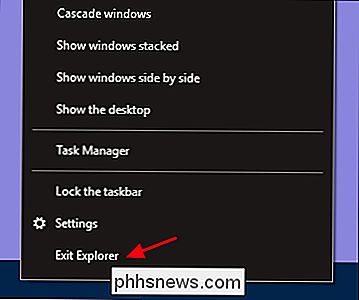
Pasirinkus šias komandas, jos neperkrauna "Windows Explorer" bet kurioje "Windows" versijoje - jie tiesiog baigia procesą. "Windows" dažnai iš naujo paleidžia procesą automatiškai po minutės, taigi, jei taip nėra, tai turėsite tai atlikti rankiniu būdu. Tiesiog paspauskite Ctrl + Shift + Esc, kad atidarytumėte užduočių tvarkyklę. Spustelėkite meniu Failas ir pasirinkite "Vykdyti naują užduotį" Windows 8 ar 10 (arba "Sukurti naują užduotį" sistemoje "Windows 7"). Į komandų eilutę įrašykite "explorer.exe" ir paspauskite "OK", kad iš naujo paleistumėte "Windows Explorer".
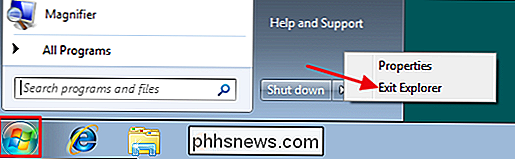
Trečias variantas: iš naujo paleisti naršyklę su paketiniu failu
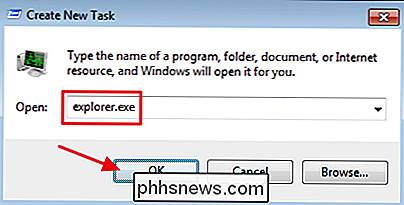
SUSIJUSIOS:
Kaip parašyti paketo scenarijų sistemoje Windows Jei norite, kad galėtumėte iš naujo paleisti "Windows Explorer" greičiau ir išvengti užduočių tvarkyklės naudojimo, galite sudaryti paprastą paketinį failą, kad atliktumėte darbą.
Išjunkite "Notepad" arba pasirinktą teksto redaktorių. Nukopijuokite šį tekstą ir įklijuokite jį į tris atskiras eilutes savo tuščiame tekstiniame dokumente.
taskkill / f / IM explorer.exe paleisk explorer.exe išėjimo
. Tada turėsite išsaugoti failą ". lazda "vietoj" .txt "pratęsimo. Spustelėkite meniu "Failas" ir spustelėkite "Išsaugoti kaip". Langelyje "Išsaugoti kaip" pasirinkite savo vietą ir tada išskleidžiamajame meniu "Išsaugoti kaip tipas" pasirinkite "Visi failai (*. *). "Pavadinkite savo failą viską, ko norite, o po jo pratęsite" .bat ", tada spustelėkite" Išsaugoti ".
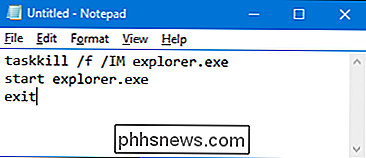
SUSIJUSIOS:
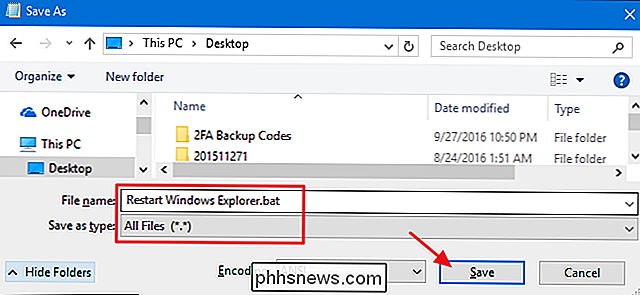
Kaip redaguoti Win + X meniu sistemose Windows 8 ir 10 Išsaugokite partiją failas bet kur tau patinka. Tada galite sukurti spartųjį paketinį failą, kurį galite įdėti visur, kur jis labiausiai tinka jums, darbalaukyje, meniu Pradėti, užduočių juosta arba net pridėkite jį prie "Power Users" meniu, kurį gaunate paspausdami "Windows + X".
Kai jūsų nuorodą įdiegsite, turėsite paspausti vieną kartą, kad galėtumėte iš naujo paleisti "Windows Explorer".

Kaip pašalinti pagrindines ir uždarytas vietas "Microsoft Word" linijose
Jei dirbote su per daug dokumentų, kuriuose kiti naudojo tarpus, kad suderintų tekstą ir vaizdus, žinote, kad tai gali būti labai daug laiko rankiniu būdu pašalinti papildomus tarpus iš kiekvienos eilutės pradžios ir pabaigos. Žodis nėra paprastas būdas pašalinti papildomų tarpų eilučių. Jūs tikriausiai buvo rankiniu būdu ištrinti tarpus, pakartotinai paspausdami ištrynimo arba backspace klavišus.

"Kindle" ir "Paperwhite" versus "Voyage vs. Oasis": kokia pakuotė turėtų nusipirkti?
"Amazon" "Kindle" lineup išsiplėtė: dabar yra keturi skirtingi modeliai, kurių skirtingos savybės yra skirtingose kainų vietose. Tai reiškia, kad nuspręsti, ko norite, yra sunkiau nei bet kada. Pažvelkime į tai, kas atskiria keturis "Kindles" ir kaip išsiaiškinti, kuris iš jų jums tinka. "Kindle" "Kindle" yra Amazonės barebones, pradinio lygio modelis.



